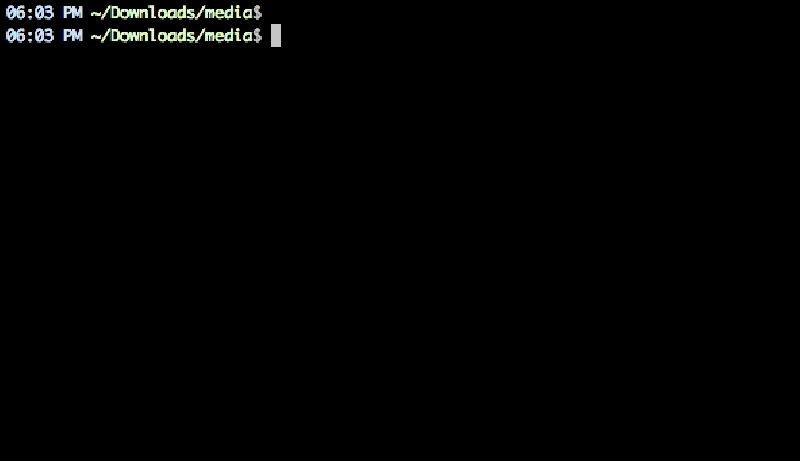
Shin kun taɓa jin wani abu game da FFmpeg? Tabbas a, ko da yake ga mutane da yawa wannan yana ɗaya daga cikin kayan aiki mafi rikitarwa don amfani da sauri; Abin mamaki kamar yadda yana iya ze, yana ba mu dama don yi adadi mai yawa dangane da sauti da sarrafa bidiyo.
Alal misali, Yaya game da samun damar haɗa bidiyo 2 zuwa ɗaya? o Cire sautin daga wasu fayilolin bidiyo? Wataƙila a wannan lokacin daidai zaku zo ku amsa cewa don wannan, akwai applicationsan aikace-aikace na musamman kamar Adobe Audition ko wani wanda kuka sani; Abin takaici, idan ba mu da wannan aikin na ƙwararru a cikin cikakkiyar sigarta, ya kamata mu nemi wasu hanyoyin da za su ba mu mafita cikin sauri, wataƙila FFmpeg yana ɗaya daga cikinsu kuma abin da za mu tattauna a wannan labarin.
1. Yanke fayil ɗin bidiyo zuwa ƙarami ɗaya tare da FFmpeg
Don amfani da FFmpeg a cikin Windows (wanda ya dace da mafi yawan) za mu dogara da adadin umarni, wanda ke ba da shawara, bude tashar CMD kuma, gwargwadon yiwu, tare da haƙƙin Mai Gudanarwa; idan muka yi amfani da wadannan jerin:
Zamu bayyana cewa muna son yanke bidiyo daga wani takamaiman lokaci. A cikin misalin da aka gabatar, mun ba da shawarar cewa za a samar da fitowar bidiyo.mp4 daga sakan 50 kuma tsawon lokacin zai zama sakan 20.
2. Yanke bidiyo zuwa sassa da yawa tare da FFmpeg
Hoton da zamu sanya gaba yana wakiltar umarni da jumla da zamu yi amfani da shi a tasharmu; a can an nuna, muna so raba fayil ɗin bidiyo zuwa sassa 2, Na farkon kasancewa tsawon dakika 50 yayin da sauran zai zama bangare na biyu na bidiyon da aka yanke daga wancan lokacin zuwa gaba.
Mafi kyau duka shine cewa kayan aikin FFmpeg baya yin kowane irin matsi, sakamakon bidiyo yana da inganci iri ɗaya da asalin.
3. Maida bidiyo zuwa wani tsari daban da FFmpeg
Hoton da aka sanya a sama misali ne na abin da zamu iya samu tare da FFmpeg; A can ne kawai muka ayyana amfani da -vcodec (v) azaman ƙarin umarni, kasancewa iya sauyawa cikin sauƙi kuma cikin hanzari zuwa wanda zai iya amfani da aikace-aikace daban, bidiyon YouTube flv zuwa mp4 ɗaya (kawai azaman misali).
4. Haɗa jerin bidiyo zuwa guda ɗaya tare da ffmpeg kawai
Bayan ambaton kalmar "jere" munyi kokarin faɗi cewa waɗanda zamu yi amfani dasu don zama ɓangare na ɗaya ya zama suna da tsari ɗaya ne kawai a cikin lambobin su.
Umurnin da dole ne muyi amfani dashi tare da jimlolin ana nuna su a cikin hoton da ya gabata; za a iya haɗa bidiyo ɗaya ko fiye, idan dai suna da codec iri ɗaya.
5. Cire sauti daga takamaiman bidiyo
Idan da wani dalili ba mu son bidiyo ta kasance da sauti, to za mu iya kashe shi.
Dole ne kawai mu sanya ƙaramin umarni da siga (kamar yadda muka ba da shawara a hoton da ya gabata) don haka bidiyon da aka samu ba shi da wani sauti.
6. Cire sauti daga bidiyo tare da ffmpeg
Hoton da aka sanya a sama zai taimaka mana muyi amfani da umarnin daidai lokacin da muke son sautin bidiyo kawai; A can mun bayyana ingancin fayil ɗin a cikin tsarin mp3, wanda ke wakiltar 256 kbps.
7. Sanya bidiyo zuwa rawan Gif
Idan kana son sanya bidiyo akan shafin yanar gizo, abin da yafi dacewa shine a baya zaka canza shi zuwa rayar Gif saboda wannan tsarin yana da ƙarancin nauyi fiye da asali.
Dole ne kawai ku ayyana sigogi kamar lokacin lokaci da sauri a cikin fps.
8. Cire hoto guda daga bidiyo
Don yin wannan, dole ne mu san inda hoton yake, wanda za mu bayyana ta hanyar amfani da ffmpeg, wani abu da aka nuna a cikin hoton da ya gabata.
9. Cire hotunan bi da bi daga bidiyo (Frames)
Kuna buƙatar ayyana ƙuduri a cikin pixels da kuma ingancin hotunan da aka samu domin ku sami dukkan matakan da suke ɓangaren bidiyo, a cikin kundin adireshi ɗaya.
10. Haɗa sauti zuwa fayil ɗin bidiyo
Idan kuna buƙatar sanya ƙaramin ɓangaren sauti a ƙarshen bidiyo, to ku ma kuna iya yin sa da ffmpeg; Mun sanya misalin wannan a cikin hotunan da suka gabata.
11. Girman girman bidiyo
Ta hanyar ma'aunin (-s) kawai zamu ayyana sabbin matakan a cikin pixels na bidiyon da aka samu, kamar yadda aka nuna a cikin misalin a hoton da aka sanya a baya.
12. Createirƙiri bidiyo daga hotuna da yawa
Idan kuna da jerin hotuna, yakamata a kirga su kafin a fara aiki dasu da ffmpeg; Dangane da hoton da ya gabata, kuna da damar sanya waɗannan hotunan ɓangare na bidiyo tare da tsawon dakika 5.
13. anara hoto zuwa fayil ɗin odiyo
Idan kana da fayil na odiyo kuma kana son sanya hoto mai sauƙi a lokaci guda, zaka iya zuwa misalin da aka sanya a baya; Siffar image.jpg na wakiltar hoton da za a haɗe da bidiyon, hanyar da za ta iya zama mai amfani idan kana son raba ta akan YouTube.
14. Maida hoto mai sauki zuwa bidiyo
Madadin abin da muka ambata a sama shi ne wannan; Idan muna da hoto, da kansa ba za a iya loda shi zuwa YouTube ba (a matsayin misali), saboda haka ya zama dole a maida shi bidiyo ta amfani da jumlar da aka sanya a baya.
15. Add subtitles zuwa fayil ɗin mai jiwuwa
Wannan wani zaɓi ne mai ban sha'awa wanda zamu iya cetowa daga duk waɗanda suka gabata; Idan kun sami taken a kan intanet don takamaiman fim, kawai ku bi misalin da ke sama don fayil ɗin (a cikin tsarin srt) an liƙa shi zuwa bidiyon azaman ƙananan fayiloli.
16. Yanke tare da fayil ɗin odiyo
A cikin misalin da muka sanya a sama, an ambaci cewa muna son fayil ɗin mai jiwuwa tare da tsayin dakika 30, farawa daga sakan 90.
17. Canja ƙarar sauti
Wannan ya zama madadin madadin daidaitawar sauti; Idan kuna da ɗayan waɗannan fayilolin da ƙarar ta yi ƙasa sosai, to kuna iya zuwa misalin da muka sanya a baya don sauti ya fi kyau sau da yawa (kuma mafi girma ko ƙasa bisa kowace buƙata).
18. Juya zuwa bidiyo
Kuna iya yin mamaki Da wane dalili kuke son juyawa zuwa fayil ɗin bidiyo? Wannan kamfanin zai iya yiwa wadanda suka yi bidiyo a wayar su ta hannu. Misalin da aka ba da shawara a sama, ya ambaci juyawa na 90 ° na agogo (1), kodayake idan kuna son juyawa ta kasance zuwa ga kishiyar dole ne ku yi amfani da ɗayan ma'aunin (2).
19. orara ko rage saurin bidiyo
A cikin misali (hoto) da aka sanya a sama mun bayyana 8x (1/8) azaman haɓaka cikin sauri, kodayake idan muna son rage saurin ya kamata muyi amfani da umarnin 4 * PTS, wanda ke nufin cewa bidiyo zai ninka a hankali sau 4 .
20. orara ko rage saurin sauti
Abin da muka yi a baya tare da fayil ɗin bidiyo, za mu iya yin shi tare da fayil ɗin mai jiwuwa, kodayake a wannan yanayin ƙimar tsakanin 0,5 zuwa 2,0 ne kawai za a iya amfani da su don rage ko ƙara saurin fayil ɗin mai jiwuwa.
Tare da duk waɗannan taimakon da muka ambata game da kayan aikin ffmpeg, zamu iya zuwa gudanar da babban aiki wannan kai tsaye ya haɗa da gyaggyara fayilolin odiyo da bidiyo, duk ba tare da ya canza ƙimar ba har ma ba tare da yin ɗan gajeren sakamako ba.


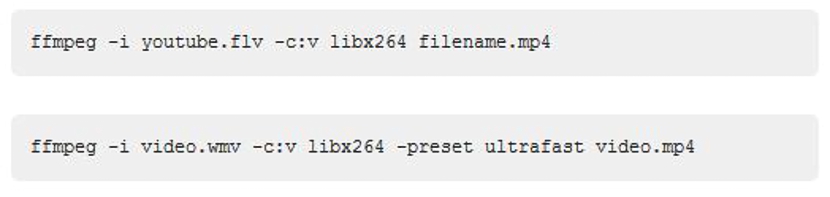






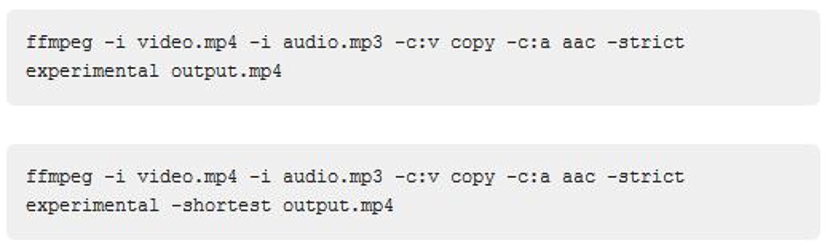










sauti ban sha'awa.
Ya yi muni cewa ga masu amfani da ba mu gani ba keɓaɓɓe ne, hotuna ne kawai a cikin umarnin.
mai karatun allo kawai yace hoto na 01, 02 da sauransu.